در نسخه iOS 11 ویژگی جدیدی به گوشی های آیفون اضافه شد که می توان اقدام به تصویربرداری از صفحه آیفون کرد بدون اینکه نیازی به اپ دیگری باشد. در این پست سه روش از طریق خود گوشی، از طریق یک مک بوک و از طریق رایانه ویندوزی آموزش داده خواهد شد.
تصویربرداری از صفحه آیفون از طریق خود گوشی
گوشی شما حتما باید حداقل iOS 11 باشد. برای تصویربرداری از صفحه آیفون ابتدا بایستی میانبر آن را به منوی مرکز کنترل (Control Center) اضافه نمود. مرکز کنترل همان گزینه هایی است که وقتی از پایین گوشی به سمت بالا می کشید دیده می شوند.
وارد تنظیمات گوشی شده و گزینه Control Center را بیابید. وارد این بخش که شوید دو گزینه می بینید. اولی را که فعال کنید، داخل اپ ها هم به مرکز کنترل دسترسی خواهید داشت. در مورد دومی می توانید آن را شخصی سازی کنید و گزینه هایی را اضافه یا کم کنید. در گزینه ها مورد Screen Recording را پیدا کرده و اضافه کنید.


برای شروع به تصویربرداری از صفحه آیفون کافی است روی گزینه اضافه شده که به شکل دو دایره هم مرکز هست بزنید. یک شمارش معکوس 3 تا 1 انجام شده و تصویربرداری آغاز می شود. اگر بخواهید همزمان میکروفن گوشی نیز صدا ضبط کند باید روی این گزینه یا به صورت لمس سه بعدی فشار دهید و یا انگشتتان را نگه دارید و میکروفن را فعال کنید.


هنگام تصویربرداری بالای صفحه گوشی شما یک نوار قرمز رنگ ایجاد می شود. برای پایان دادن به کار تصویربرداری کافی است روی این نوار قرمز بزنید و سپس پایان تصویربرداری را تایید نمایید. فیلم ضبط شده در فولدر عکس ها ذخیره می شود.

تصویربرداری از صفحه آیفون از طریق مک بوک
در این حالت کافی است گوشی شما حداقل iOS 8 بوده و مک بوک نیز حداقل نسخه Yosemite باشد. علاوه بر این موارد نرم افزاری گوشی شما باید دارای درگاه لایتنینگ باشد یعنی حداقل باید آیفون 5 باشد.
گوشی را به مک بوک وصل کنید. قفل گوشی را باز کرده و در صورت دیدن پیغامی گزینه Trust This Computer یا Allow را انتخاب کنید.

پس از اتصال گوشی به مک بوک، نرم افزار QuickTime را در مک بوک خود باز کنید. در محیط نرم افزار گزینه File و سپس New Movie Recording را انتخاب نمایید. عملیات تصویربرداری آغاز می شود.


در حالت کلی تصویر برداری از طریق وب کم مک بوک انجام می گیرد. برای تصویربرداری از صفحه آیفون فلش کنار دایره قرمز را کلیک کرده و گزینه گوشی آیفون را انتخاب نمایید. با کلیک روی دایره قرمز کار تصویربرداری آغاز می شود.

برای موارد امنیتی، اولا ساعت نمایشی گوشی شما ساعت معروف اپل یعنی 9:41 خواهد شد و همچنین اپراتوری که از آن استفاده می کنید نیز پیدا نخواهد بود تا زمانی که به کار تصویربرداری خاتمه دهید.

در انتهای کار تصویربرداری بایستی آن را ذخیره نمایید.
تصویربرداری از صفحه آیفون از طریق ویندوز
این شیوه به صورت رسمی از طرف اپل پشتیبانی نمی شود و باید از نرم افزارهای جانبی استفاده کرد. نرم افزارهایی که امکان ارسال تصویر از اپل به آن از طریق AirPlay مهیا باشد. نرم افزارهایی نظیر X-Mirage یا Reflector2 یا Apowersoft iPhone/iPad Recorder و یا LonelyScreen که رایگان و ساده هست.
برنامه LonelyScreen را روی ویندوز دانلود و نصب کنید و سپس روی گوشی خود مرکز کنترل را باز کنید و AirPlay Mirroring را انتخاب نمایید. اگر نرم افزار روی رایانه شما نصب و فعال باشد گزینه LonelyScreen دیده می شود. با انتخاب آن گوشی شما به رایانه وصل می شود!


روی رایانه و در محیط نرم افزار محتویات گوشی شما دیده خواهند شد.

حال می توانید روی گوشی خود کار کنید و با هر نرم افزار کپچر صفحه نمایش ویندوزی که در اختیار دارید، از صفحه گوشی خود تصویربرداری کنید.
در صورتیکه ال سی دی آیفون شما به هر دلیلی دچار ایراد شده است و نمی توانید مراحل مذکور را طی نمایید، از طریق صفحه ثبت درخواست تعمیرات موبایل آیفون و یا لینکی که در پایین همین صفحه ظاهر شده است درخواست خود را ثبت نمایید تا کارشناسان ما در کمترین زمان مشاوره های رایگان را به شما ارائه نمایند.

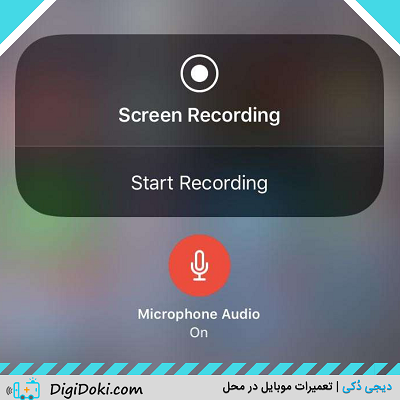






دیدگاهتان را بنویسید